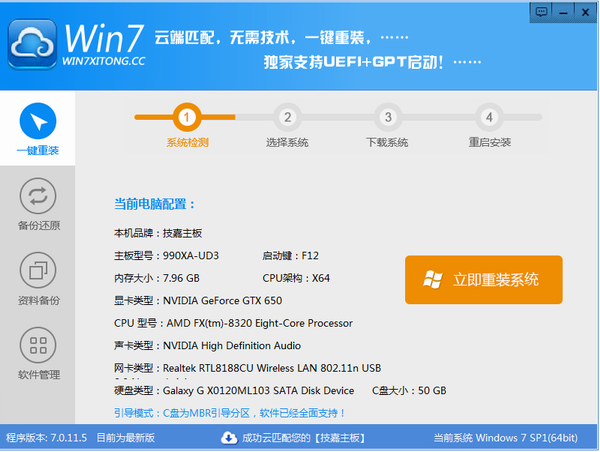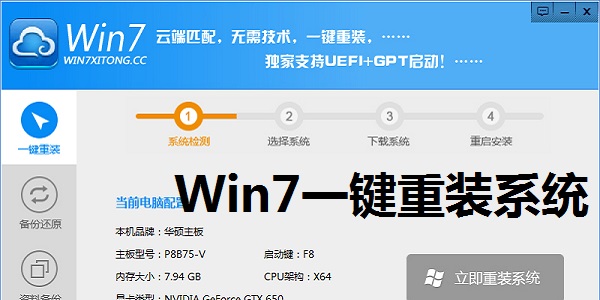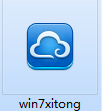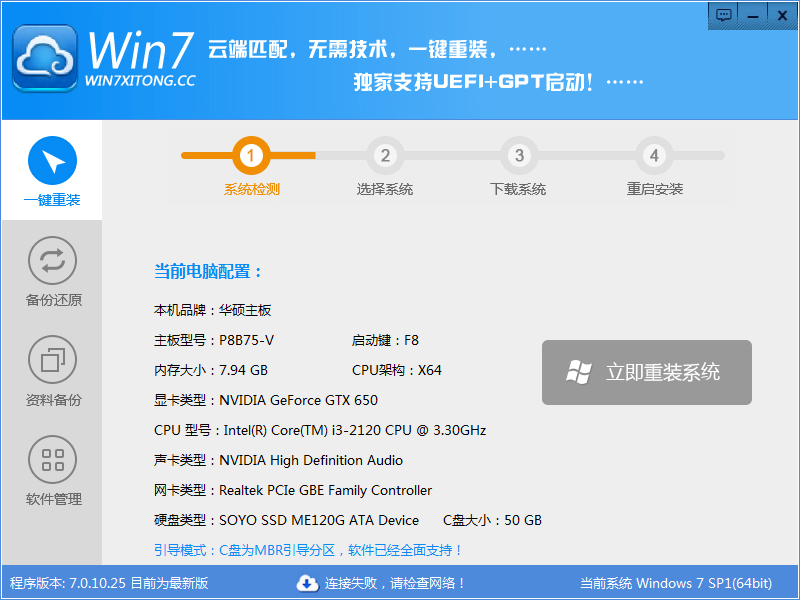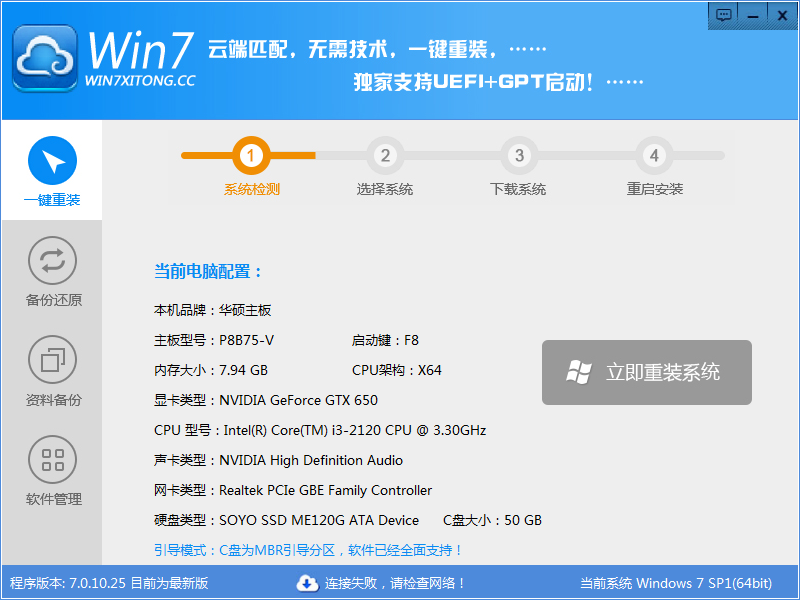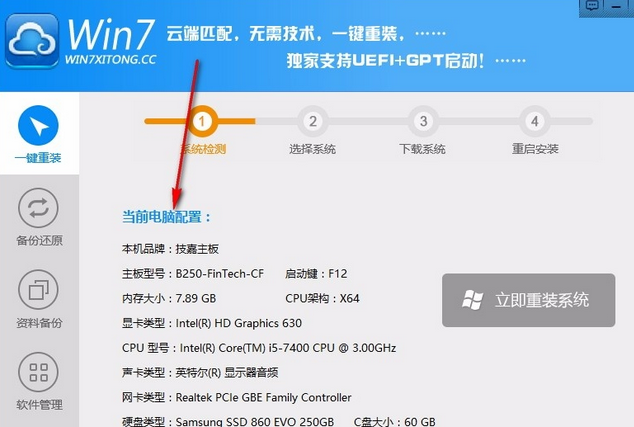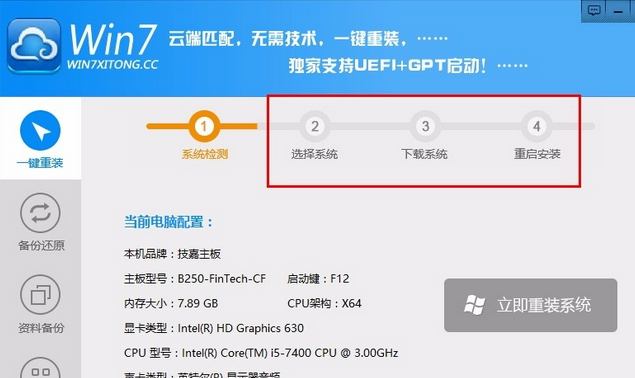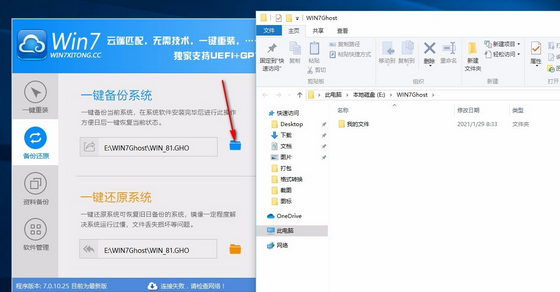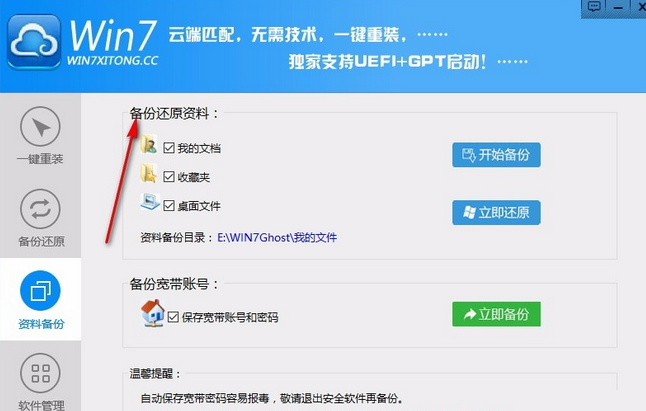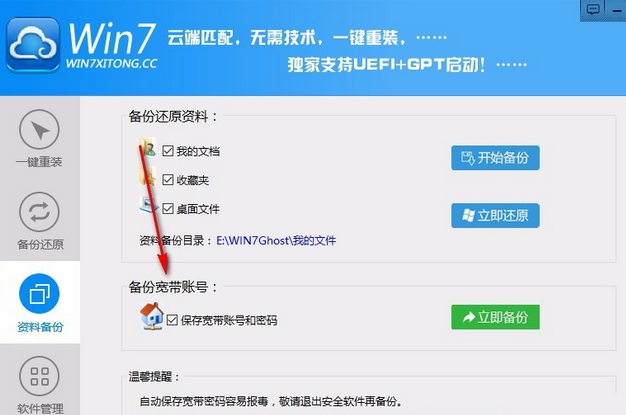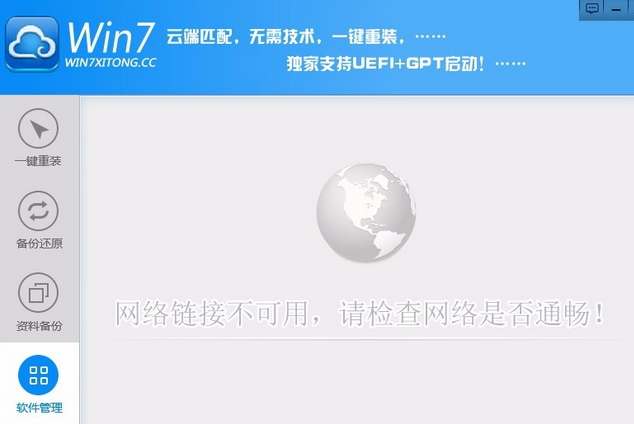Win7一键重装系统最新版是款针对Win7系统打造的重装系统工具。Win7一键重装系统官方版可帮助用户快速将电脑系统进行重装,对于不知道如何重装电脑系统的用户来说非常有帮助。并且Win7一键重装系统还支持系统备份还原,支持资料备份,避免在重装系统时丢失重要文件。华军软件园提供Win7一键重装系统软件的下载服务,欢迎大家前来下载使用!
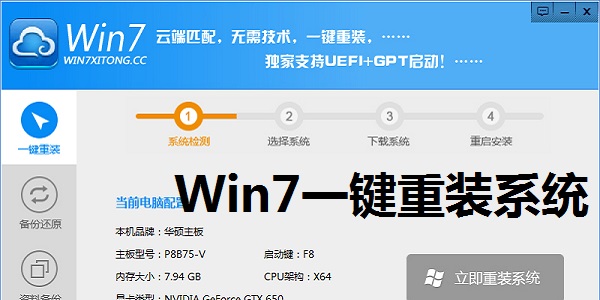
Win7一键重装系统软件功能
提供一键重装功能,可一键重装电脑系统
如果您需要对电脑系统进行重装,就可以用到这款软件
支持系统检测,可自动检测当前电脑系统
提供多个不同的系统,可供自由选择
支持一键备份系统,也支持一键还原系统
支持备份还原资料,可自定义设置资料备份目录
支持软件管理,可对系统中的软件进行管理
Win7一键重装系统软件特色
操作简单,简单几步即可重装电脑系统
不同功能分区显示,更加方便使用
可在软件界面查看当前电脑配置信息,包括本机品牌、主板型号等
提供不同的快捷按钮,使得电脑系统重装更加方便
在系统软件安装完毕后可进行一键备份当前系统操作,方便日后一键恢复当前状态
Win7一键重装系统安装步骤
1、在华军软件园将Win7一键重装系统下载下来。
2、接着将软件压缩包解压,得到其中的win7xitong.exe。
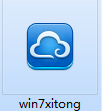
3、最后双击打开win7xitong.exe,就可以使用了。
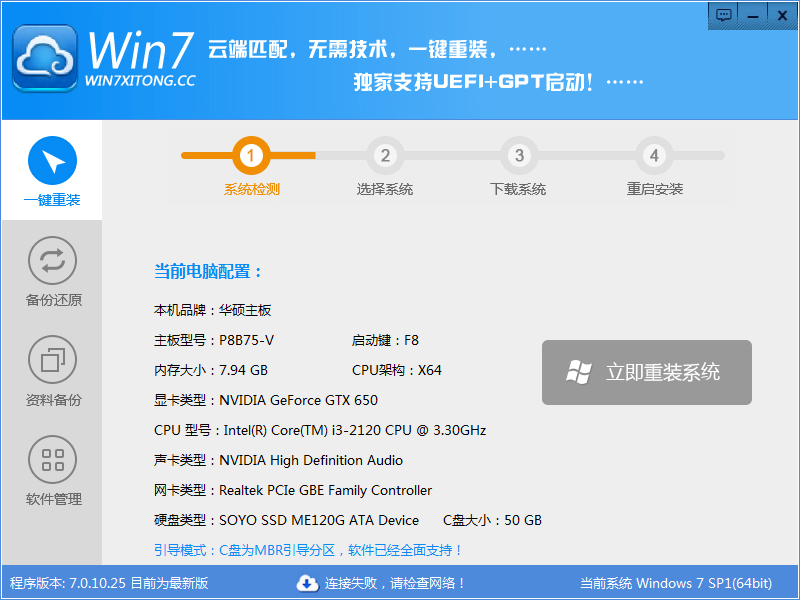
Win7一键重装系统使用方法
1、打开软件,进入软件主界面,运行界面如下图所示
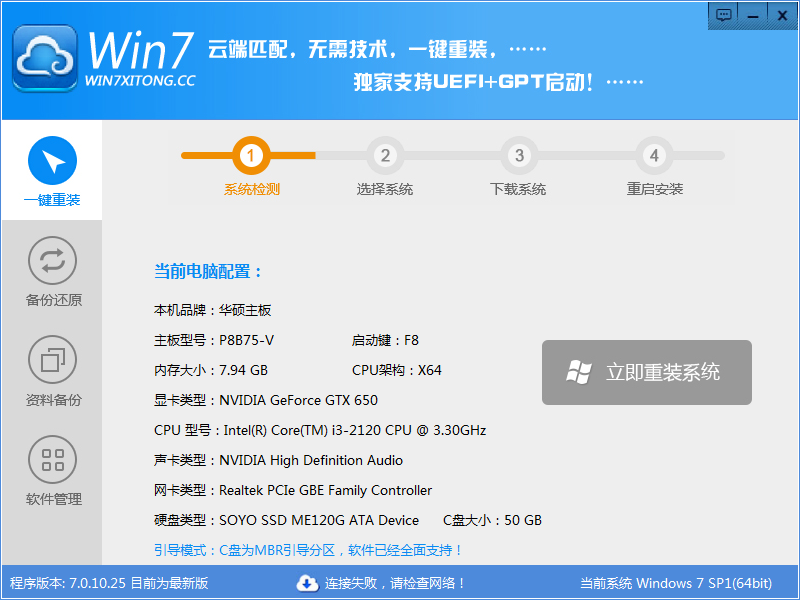
2、这里显示的是当前电脑配置信息,可直接进行查看
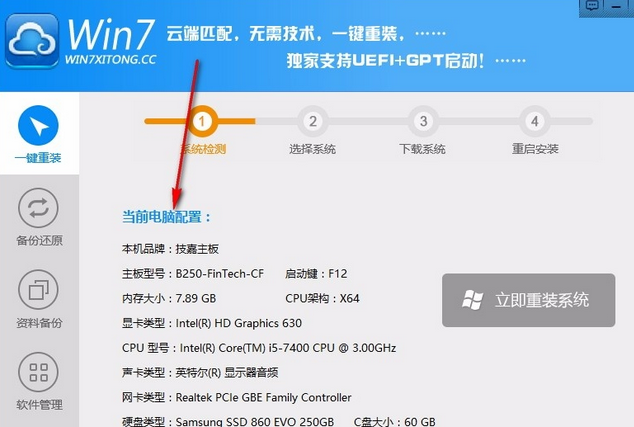
3、选择系统,下载系统,重启安装,一步一步完成系统重装
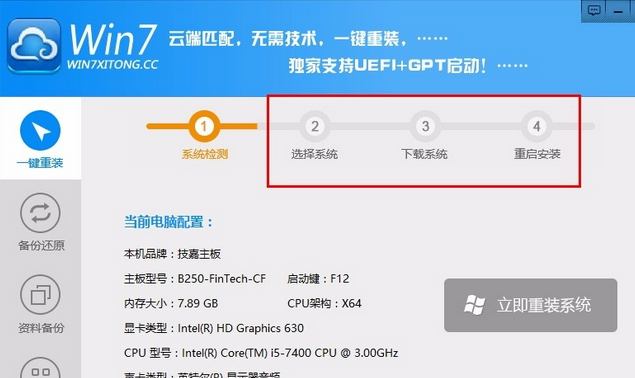
4、备份还原,一键备份系统,点击箭头所指按钮,设置备份位置
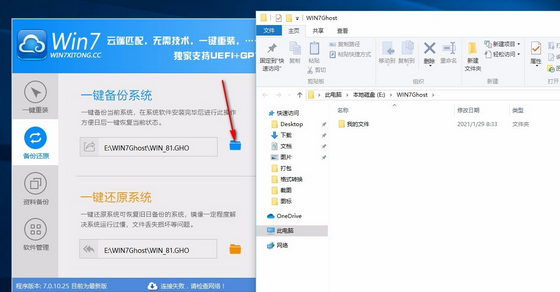
5、一键还原系统,可恢复旧日备份的系统,快速进行还原

6、资料备份,可备份还原资料,包括我的文档、收藏夹、桌面文件等
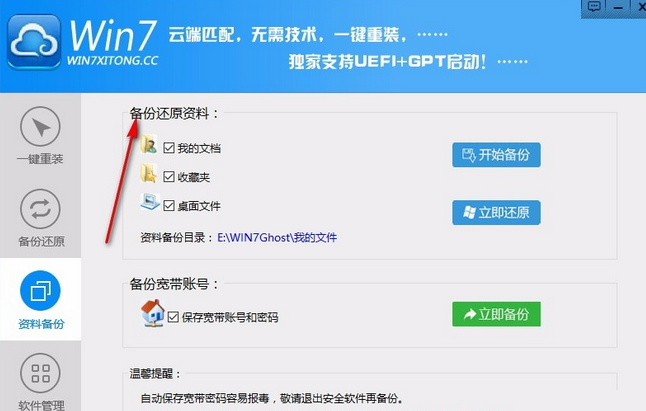
7、备份宽带账号,可保存宽带账号的密码,根据需要进行选择
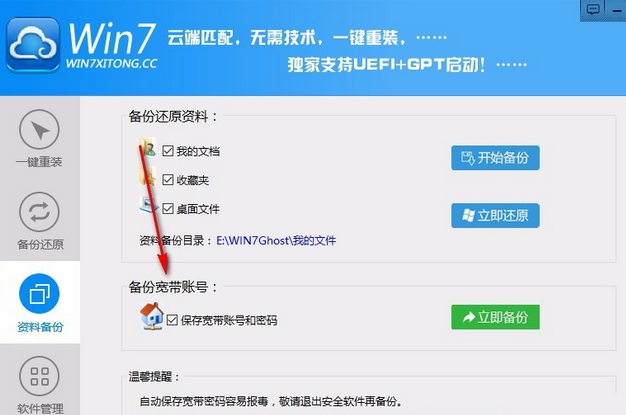
8、软件管理,在连接网络的情况下爱,可对软件进行管理
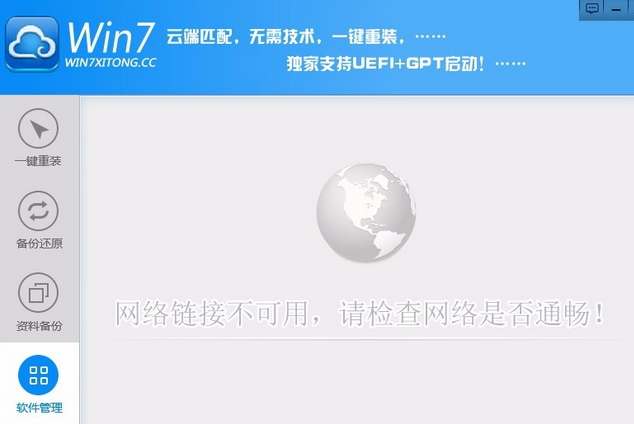
同类软件对比
小白一键重装系统是由惠州早点科技有限公司开发的一款一键重装系统软件,其简单便捷的操作步骤深受广大电脑小白用户的欢迎,即使没有任何电脑基础的人,也能在家独自完成一键重装,非常便利。小白一键重装系统无需安装,不需要U盘启动盘,更不用光驱,而是使用镜像系统进行安装,实现了真正意义上的一键重装!
黑云无光驱重装系统工具最新版是一款功能强大的系统装机软件。黑云无光驱重装系统工具官方版可以帮助用户轻松地进行电脑系统的重装操作,并且支持数据的备份和还原,避免了重要数据的丢失。黑云无光驱重装系统工具无需光驱、U盘,只需要轻轻一点即可完成操作。
华军小编推荐:
Win7一键重装系统可帮助用户快速将电脑系统进行重装,对于不知道如何重装电脑系统的用户来说非常有帮助。Win7一键重装系统小编亲自鉴定,童叟无欺!欢迎点击下载体验!